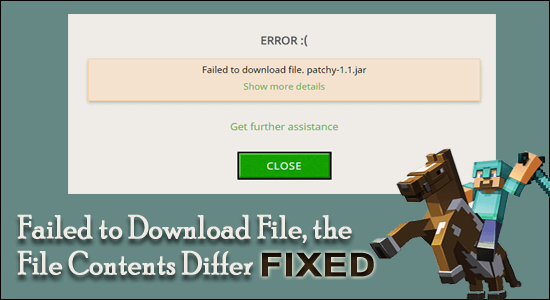
Yhteenveto – Kun Minecraft käynnistettiin, kun nähtiin pelätty virhe " tiedoston lataus epäonnistui, tiedoston sisältö eroaa odotetusta ". näkee monet käyttäjät. Onneksi monet käyttäjät onnistuivat korjaamaan virheen poistamalla modit ja korvaamalla .jar-tiedoston uusilla Jar-tiedostoilla. Täältä löydät parhaat mahdolliset korjaukset tämän Minecraft-virheen korjaamiseksi.
Minecraft on viihdyttävä peli. Käyttäjät ovat olleet innostuneet tästä pelistä useiden vuosien ajan ja ovat edelleen innostuneet. Kuitenkin, kuten kaikissa muissakin peleissä, myös tässä on ajoittain useita puutteita.
Käyttäjät ilmoittavat " tiedoston lataus epäonnistui" -virheestä yrittäessään käynnistää peliä Windows-tietokoneella, eikä Minecraft käynnisty . Ja virhe ilmestyy näytölle lyhyellä virheilmoituksella:
Pelin käynnistäminen epäonnistui!
Tiedoston lataaminen epäonnistui, tiedoston sisältö poikkeaa odotetusta
Sisältää virheen tiedot, kuten nimi, URL-osoite, tiedostonimi levyllä ja polku , jotka eivät ole kovin tehokkaita virheen ratkaisemisessa.
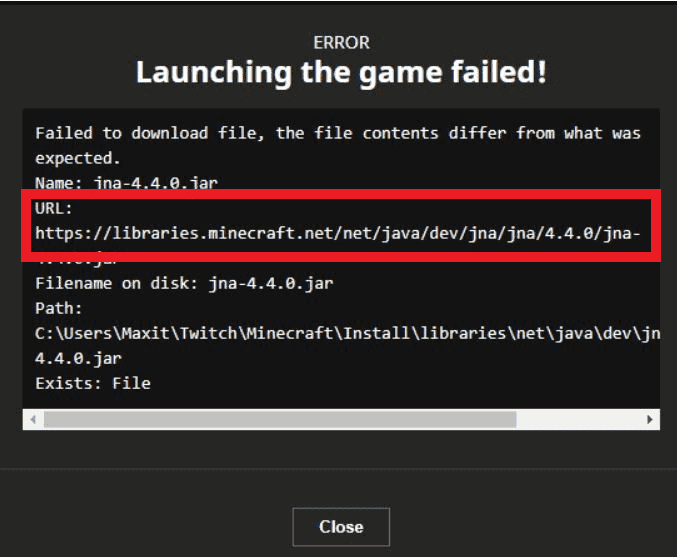
Tämän seurauksena tämä viesti on omistettu tämän virheen ratkaisemiseen kokonaan. Mutta ennen kuin siirryt suoraan korjauksiin, on tärkeää ymmärtää, mikä tämän latausvirheen aiheuttaa.
Joten tässä olemme valinneet mahdollisimmat skenaariot, jotka laukaisevat Minecraftin tiedostovirheen.
Miksi Minecraft ei voi ladata tiedostoa?
- Vioittuneet asennustiedostot – Jos koneesi sammui yllättäen tai suljit pelin jostain syystä väkisin, aiheuttaa Minecraft-asennustiedoston vioittumisen , joka saattaa johtaa virheen näyttämiseen. Minecraftin uudelleenasentaminen voi auttaa sinua.
- Yhteensopimaton / vioittunut Minecraft Mod - Tämä on yksi mahdollisimmista syistä , jotka laukaisevat latauksen epäonnistumisen. Jos järjestelmääsi asennetut Minecraft-modit vioittuvat tai eivät ole yhteensopivia, se alkaa aiheuttaa ongelmia pelin kanssa. Modien poistaminen voi auttaa sinua korjaamaan virheen.
- Käytössä vanhentunut Minecraft – Pelien kehittäjät julkaisevat jatkuvasti päivityksiä korjatakseen erilaisia virheitä ja bugeja. Joten jos asennuspelistä puuttuu viimeisin julkaistu päivitys, he saattavat olla vastuussa virheestä ja uusimman Minecraft-päivityksen asentaminen voi korjata virheen.
- Virustorjunta-/palomuuriristiriita – Toinen mahdollinen syy on, että tietokoneellesi asennettu virustorjuntatyökalu/palomuuri estää ja estää pelitiedostojen käynnistymisen joidenkin turvallisuusongelmien vuoksi. Suojausohjelman poistaminen väliaikaisesti käytöstä saattaa auttaa sinua lataamaan tiedostoja.
- Palomuuri-/verkkorajoitukset – Palomuuri ja verkkopalveluntarjoaja käyttävät järjestelmän/tietojen suojaamiseksi erilaisia lähestymistapoja ja protokollia. Jos järjestelmäsi tai verkkosi palomuuri estää pääsyn Minecraft-palvelimiin, lataus epäonnistuu.
Nyt kun olet tietoinen mahdollisista selityksistä, miksi tämä ongelma ilmenee, tutustu mahdollisiin korjauksiin, jotka toimivat useille virhettä käsitteleville käyttäjille.
Kuinka korjata "Tiedoston lataaminen epäonnistui, tiedoston sisältö vaihtelee" -virheen?
Sisällysluettelo
Korjaus 1 – Sammuta ja käynnistä uudelleen
On parasta aloittaa jostain yksinkertaisesta ongelman ratkaisemiseksi. Suorita prosessi loppuun vain sammuttamalla laite ja käynnistämällä se uudelleen. On mahdollista, että laitteen uudelleenkäynnistys ratkaisee " Minecraft epäonnistui lataamaan tiedostoa " -virheen.
Jos tämä ei auta, voit kokeilla jotakin seuraavista ratkaisuista.
Korjaus 2 – Varmista, että Minecraft-sovelluksesi on päivitetty
Kuten aiemmin mainittiin, yksi todennäköinen syy tähän virheeseen voi olla se, että pelaat vanhentuneella peliversiolla . Vanhentunut peliversio tulee yhteensopimattomaksi Windows-järjestelmän kanssa ja aiheuttaa Minecraftin kaatumisongelmia ja monia erilaisia virheitä.
Virheen korjaamiseksi vaaditaan uusimman päivityksen asentaminen.
Voit tehdä tämän seuraavasti:
- Valitse käynnistysohjelmassa asetusvalikko , joka tulee näkyviin käyttäjänimesi viereen.
- Tämän jälkeen sinun on napsautettava Pakota päivitys -painiketta .
- Asenna ladattu päivitys.
Koska päivitys on ladattu ja asennettu.
Korjaus 3 – Yritä korvata .jar-tiedosto
Jos Javaa tai JDK:ta ei ole asetettu oletussovellukseksi .Jar- tai .java-tiedostotunnisteiden avaamiseen , ladattuja tiedostoja ei tällöin rakenneta oikein ja ne alkavat aiheuttaa yhteensopivuusongelmia.
- Kun virheilmoitus tulee näyttöön, napsauta sitä hiiren kakkospainikkeella ja valitse Kopioi .
- Kopioi sitten URL-kentässäsi näkyvä linkki.
- Avaa selain , liitä kopioitu URL-osoite ja paina sitten Enter-näppäintä .
- Nyt tiedostoa aletaan ladata järjestelmään.
- Avaa lataushakemistosi ja kopioi sitten juuri ladattu tiedosto.
- Sinun on seurattava virhetiedoston polkua, se voi vaihdella eri käyttäjillä.
/Käyttäjät/*käyttäjänimesi*/Kirjasto/…
- Kun olet siirtynyt oikeaan kansioon, huomaat aiemmin asennetun .jar-tiedoston . Monet käyttäjät ilmoittivat, etteivät he nähneet tiedostoa. Ei huolia.
- Liitä äskettäin ladattu tiedosto. Voit korvata tiedoston, jos järjestelmäsi niin pyytää.
Huomaa – Jos manuaalisesti ladattu tiedosto ei toimi sinulle, liitä ladattu tiedosto molempiin paikkoihin
C:\Users\WIN10KÄYTTÄJÄNIMI\AppData\Roaming.minecraft\libraries\net\java\dev\jna\jna\4.4.0
C:\Käyttäjät\WIN10KÄYTTÄJÄNIMI\Documents\Curse\Minecraft\Install\libraries\net\java\dev\jna\jna\4.4.0
Tämä suorittaa prosessin loppuun. Avaa peli uudelleen. Ongelma olisi ehkä ratkennut.
Jotta järjestelmäsi tallentaa kaikki muutokset oikein, suosittelen, että käynnistät laitteen uudelleen tämän jälkeen. On hyvä mahdollisuus, että pelisi toimii nyt virheettömästi.
Korjaus 4 - Poista vioittunut mod
Jos olet asentanut modifikaatioita Minecraftiin, on mahdollista, että Failed to Download File, File Contents Differ Error, tapahtuu, koska jokin Minecraft-modeistasi on vioittunut tai yhteensopimaton.
Siksi Minecraft-modien asennuksen poistaminen voi toimia sinulle.
Seuraa ohjeita tehdäksesi niin:
- Sulje ja sulje Minecraft-käynnistin kokonaan
- Paina Windows + R- näppäimiä ja kirjoita näkyviin tulevaan ruutuun %appdata% > paina Enter
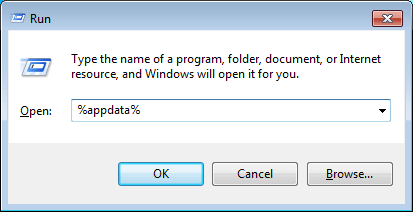
- Käynnistä .Minecraft- hakemisto ja kaksoisnapsauta Mods -kansiota
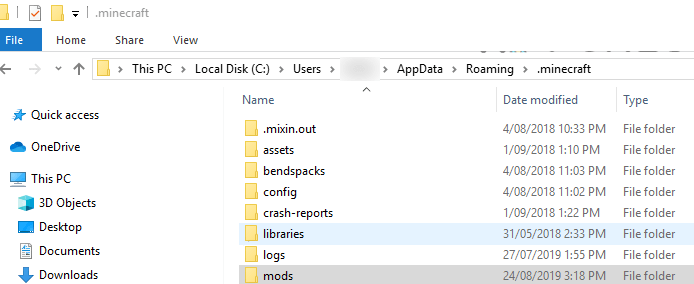
- Kopioi nyt modit eri paikkoihin ja poista ne kaikki Modit-kansiosta
- Käynnistä Minecraft Launcher uudelleen ja tarkista, voitko ladata tiedoston näkemättä virhettä.
- Tässä tapauksessa Poistu ja sulje se
- Kopioi nyt yksi mod ja liitä se Modit-kansioon ja käynnistä Minecraft-käynnistin varmistaaksesi, toimiiko se hyvin ilman virhettä.
Jos et näe virhettä, kopioi ja liitä modit yksitellen Mods-kansioon ja käynnistä Minecraft-käynnistin löytääksesi ongelmallisen.
Kun löydät ongelmallisen modin, yritä päivittää se tai ota yhteyttä kehittäjään ja pyydä heiltä apua ja korjaa virhe.
Korjaus 5 – Käynnistä Vanilla Launcher
Minecraftin avaaminen Vanilla Minecraft -kantoraketin kautta auttoi useiden käyttäjien korjaamaan virheen. Tämä ratkaisu toimii yleensä sinulle käyttäjille skenaarioissa, kun he käyttävät modaa ei-vanilja-kantoraketissa.
Noudata annettuja ohjeita:
- Sulje muu kuin Vanilla-käynnistin ja poista se (jos saatavilla).
- Avaa Minecraft Vanilla -kantoraketti .
- Paina toistopainiketta.
- Sulje vaniljakäynnistin, kun luot pelinäyttöä
- Avaa toinen käynnistysohjelma ja katso, onko lataustiedoston ongelma ratkaistu.
Twitch-käyttäjille:
- Napsauta Mod Packia.
- Vaihda peli Vanilla-käynnistysruutuun.
- Avaa peli.
- Anna sen latautua täyteen ja sulje se sitten.
- Toista tämä Mod Packille selvittääksesi, onko ongelma korjattu.
Tämä toimenpide saattaa ratkaista ongelman, jos modi on sovellettu ei-vanilja-kantoraketille.
Korjaus 6 – Sammuta virustorjuntaohjelmisto
Usein tapahtuu, että virustorjunta tai palomuuri häiritsee peliä . Se vaikuttaa sitten pelin toimintakykyyn ja estää pelitiedostojen sujuvan toiminnan ja voi aiheuttaa virheitä.
Tämän seurauksena sinun tulee poistaa virustorjuntaohjelmisto väliaikaisesti käytöstä ja tarkistaa, voitko ladata tiedoston näkemättä virhettä.
Jos virustentorjuntaohjelman poistaminen käytöstä ei auta, vaihda toiseen virustorjuntaohjelmistoon tai ota yhteyttä virustentorjuntatukikeskukseen korjataksesi ongelmasi tai lisää peli suoritusluetteloon.
Korjaus 7 - Sammuta Windowsin palomuuri
Tietokoneen palomuurin poistaminen käytöstä tai poistaminen voi altistaa tietokoneesi tiedot riskeille. Voit kokeilla tätä vaihtoehtoa, jos kaikki muut korjaukset eivät ole epäonnistuneet.
Yllä mainittu virhesanoma saattaa ilmestyä, jos tietokoneesi palomuuri häiritsee Minecraft-laukaisimen toimintaa.
Sinun tarvitsee vain:
- Napsauta tietoturvaohjelmistoasi hiiren kakkospainikkeella ilmaisinalueella.
- Valitse Keskeytä palomuuri (Salli kaikki liikenne) ja vahvista.
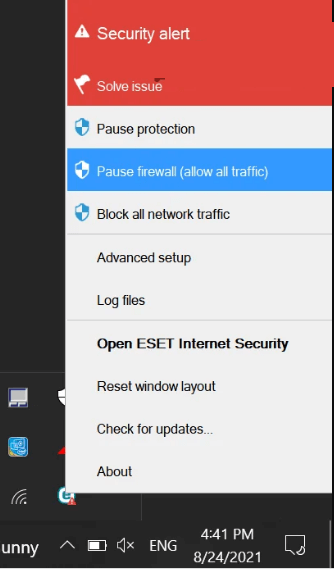
- Poista Windowsin palomuuri käytöstä .
Voit nyt käynnistää Minecraft-käynnistimen nähdäksesi, voidaanko tiedosto ladata ja ottaa sen jälkeen käyttöön uudelleen.
Korjaus 8 - Lataa tiedosto VPN-yhteyden avulla
Lataustiedoston ongelma voi johtua alueellisesta Minecraft-palvelinhäiriöstä. Yhdistäminen toiseen palvelimeen VPN:n kautta saattaa ratkaista ongelman. Ennen kuin jatkat, varmista, että poistut käynnistysohjelmasta ja pienennät sen ilmaisinalueelle.
Tee se seuraavasti:
- Asenna VPN-sovellus järjestelmääsi.
- Yhdistä toiseen paikkaan.
- Avaa käynnistysohjelma nähdäksesi, onko lataustiedoston ongelma korjattu.
Korjaus 9 - Lataa tiedosto manuaalisesti ja lisää se Minecraft-hakemistoon
Koska käynnistysohjelma ei pysty lataamaan ja päivittämään tiedostoa automaattisesti, sen tekeminen manuaalisesti voi toimia. Ennen kuin jatkat, tallenna virheilmoitus tekstitiedostoon ja sulje Minecraft-käynnistin.
- Kopioi URL- osoite näkemäsi virheilmoituksesta
- Liitä nyt kopioitu URL-osoite verkkoselaimeen ( esim. Chrome).
- Ja anna tiedoston ladata ja kopioi se sitten
- Napsauta Windowsia hiiren kakkospainikkeella ja valitse Resurssienhallinta .
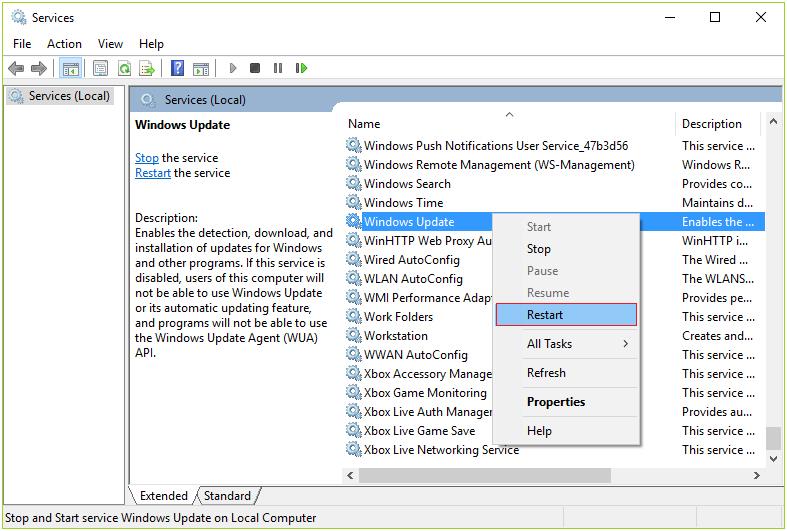
- Siirry sitten virheilmoituksen osoitteeseen (lukuun ottamatta tiedostonimeä, joka näkyy osoitteen lopussa)
- Poista tiedosto (kohdassa Tiedostonimi virheilmoituksen lopussa) ja liitä kopioitu tiedosto (sama tiedosto, jonka latasit selaimesta)
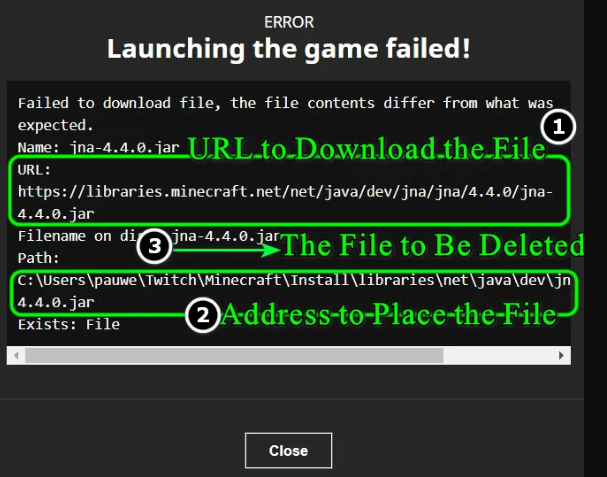
Toivottavasti tämä toimii sinulle, mutta jos ei, yritä purkaa ladattu tiedosto ja aseta se. Tämän arvioidaan toimivan sinulle, mutta jos ei, seuraa seuraavaa mahdollista ratkaisua.
Korjaus 10 – Asenna Minecraft uudelleen
Jos mikään yllä luetelluista ratkaisuista ei toimi sinulle, sinun tarvitsee vain poistaa edellinen asennettu Minecraft-peli ja asentaa se uudelleen viralliselta sivustolta.
Pelin käynnistysohjelman uusi asennus poistaa kaikki vioittuneet Minecraft-käynnistimen asennukset , jotka saattavat aiheuttaa virheen.
Noudata alla lueteltuja vaiheita:
- Avaa Suorita-ikkuna painamalla Windows+R -näppäimiä
- Näyttöön tulee valintaikkuna, kirjoita %appdata% > paina Enter
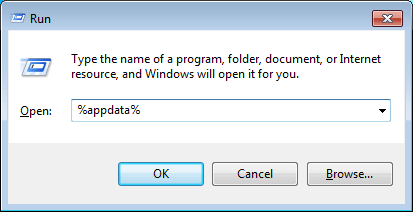
- Siirry sitten tietokoneesi .Minecraft-hakemistoon . Ja varmuuskopioi Tallennat-kansio turvalliseen paikkaan ennen kuin aloitat muiden ratkaisujen käytön. Näin voit tallentaa edistymisesi pelissä .
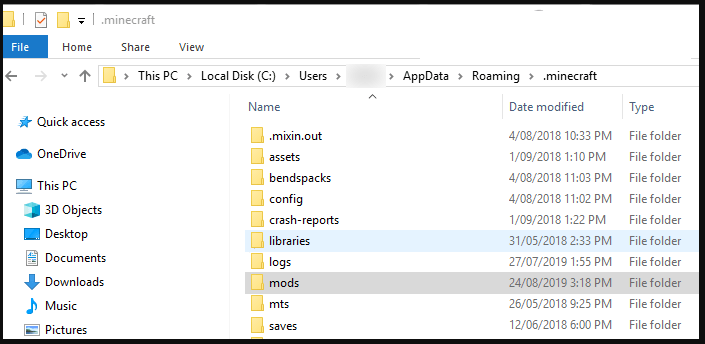
- Paina seuraavaksi Windows + X ja napsauta näkyviin tulevassa valikossa Sovellukset ja ominaisuudet -vaihtoehtoa
- Napsauta tässä hiiren kakkospainikkeella Minecraftia ja napsauta Poista asennus
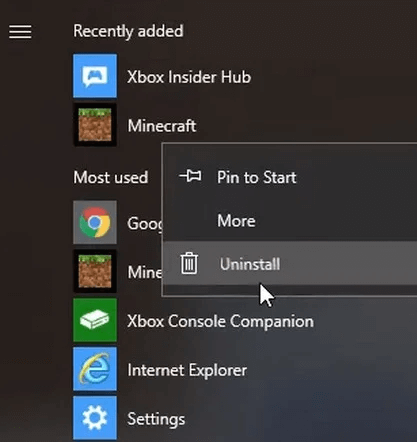
- Vahvista sovelluksen asennuksen poistaminen ja seuraa näytön ohjeita
- Käynnistä järjestelmä uudelleen.
- Paina uudelleen Windows + R- näppäimiä ja kirjoita Suorita-ruutuun %appdata% > paina Enter
- Etsi ja poista Minecraft-kansio, käynnistä uudelleen Suorita-ruutu ja kirjoita AppData > paina Enter-näppäintä
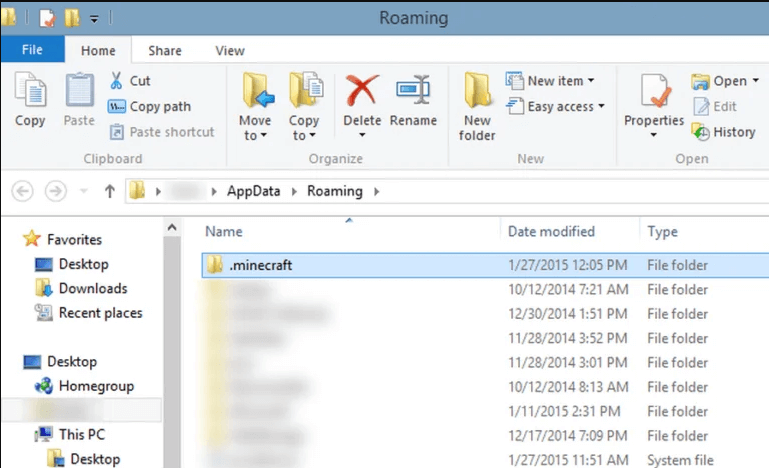
- Poista luetellut 3 Minecraft-kansiota – Local, LocalLow ja Roaming
- Käy nyt virallisella verkkosivustolla , lataa Minecraft ja asenna se uudelleen
Joten tässä se on, toivottavasti annetut ratkaisut auttavat sinua korjaamaan Tiedoston lataus epäonnistui, Tiedoston sisältö ero -virheen Minecraftissa.
Optimoi pelisuorituskykysi Windows PC:llä
Jos pelisi viivästyy tai pätkii, optimoi pelisuorituskykysi käyttämällä Game Boosteria .
Tämä tehostaa peliä optimoimalla järjestelmäresurssit ja tarjoaa paremman pelattavuuden. Paitsi tämä, se myös korjaa yleisiä peliongelmia, kuten viiveet ja alhainen FPS-ongelmat.
Hanki Game Booster, niin saat paremman FPS-nopeuden pelaamisen aikana
Johtopäätös
Joten tässä on kyse Minecraftin virheestä " tiedoston lataaminen epäonnistui, tiedoston sisältö eroaa odotetusta" .
Täällä yritin parhaani mukaan luetella kaikki Minecraftiin liittyvät tiedot " tiedoston lataus epäonnistui.
Nyt kun olet tietoinen kaikista syistä, selityksistä ja ratkaisuista, voit ratkaista tämän ongelman helposti.
Noudata yksitellen annettuja ratkaisuja huolellisesti ohittaaksesi virheen ja ladataksesi tiedoston Minecraftista.
Toivon, että suositellut ratkaisut saavat sinut takaisin nauttimaan suosikkipelistäsi – Minecraftista – hetkessä.
Onnea..!
Korjaus 11 – Varmista, että Java on määritetty oikein
Minecraft luottaa Java-ajonaikaiseen ympäristöön .JAR-tiedostojen avaamiseen ja pelin suorittamiseen oikein. Joskus Javassa menee pieleen ja avausasetukset määritetään väärin. Voit korjata tämän seuraavasti:
Siirry kohtaan C:\Users\%käyttäjänimi%\Appdata\Roaming\.minecraft.
Napsauta hiiren kakkospainikkeella tiedostoa, jonka tunniste on .JAR, ja valitse Ominaisuudet.
Napsauta Avaa-kohdan vieressä Muuta.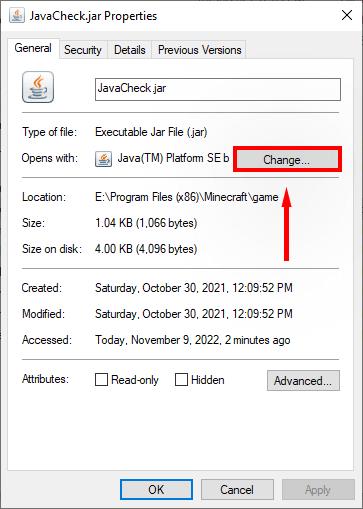
Valitse versiostasi riippuen Java, Java(™) Platform SE Binary tai OpenJDK Platform Binary. Löytääksesi nämä, saatat joutua valitsemaan Lisää sovelluksia.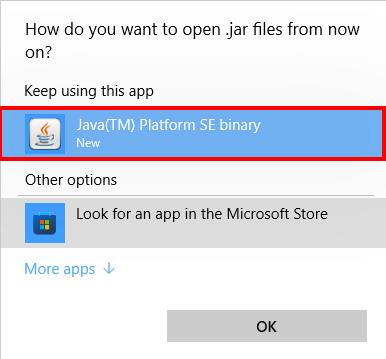
Tarkista, pystyykö käynnistysohjelma lataamaan tiedostoja vielä kerran.
![Xbox 360 -emulaattorit Windows PC:lle asennetaan vuonna 2022 – [10 PARHAAT POINTA] Xbox 360 -emulaattorit Windows PC:lle asennetaan vuonna 2022 – [10 PARHAAT POINTA]](https://img2.luckytemplates.com/resources1/images2/image-9170-0408151140240.png)
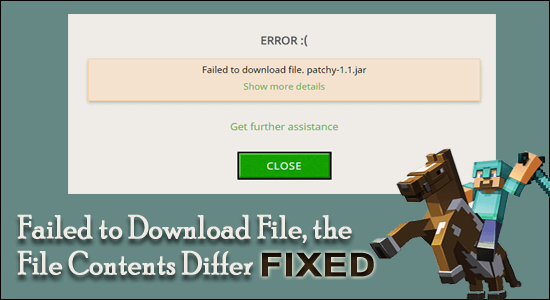
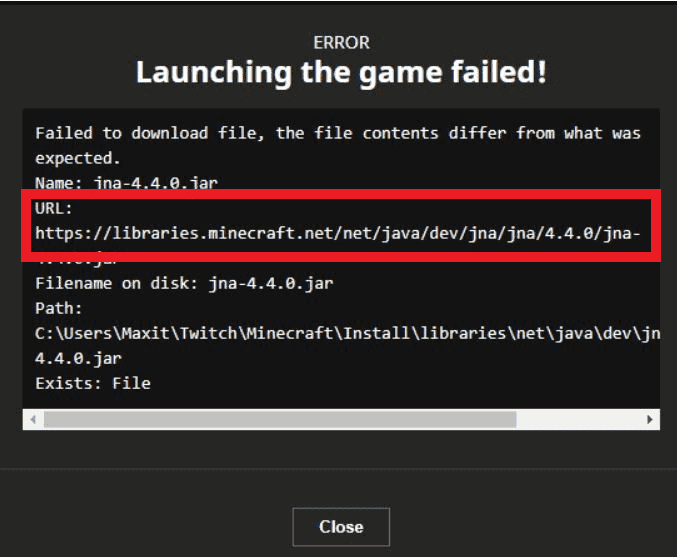
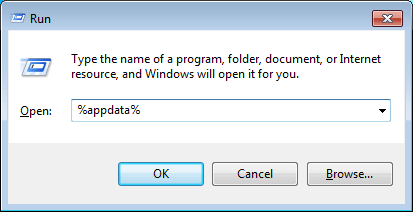
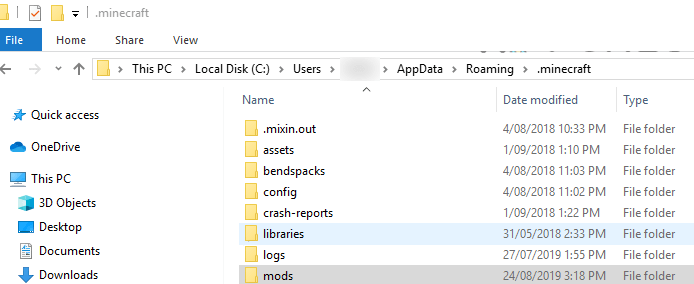
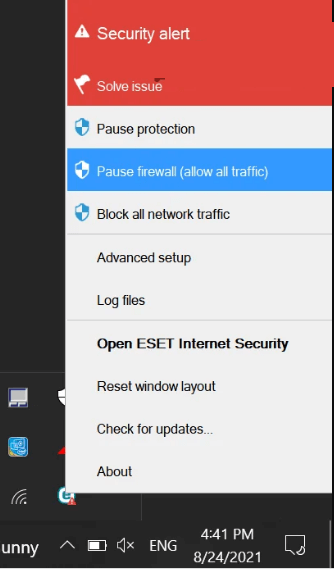
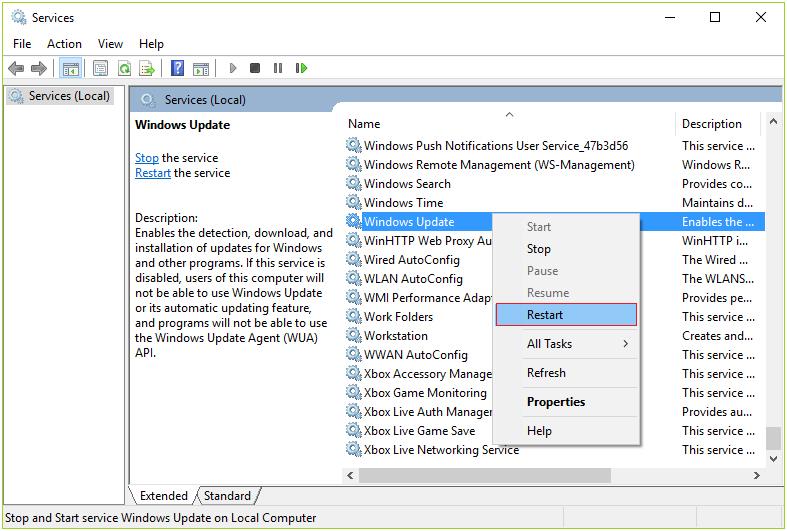
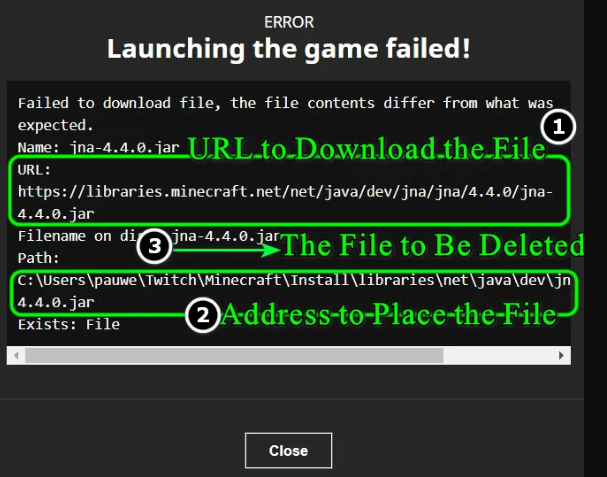
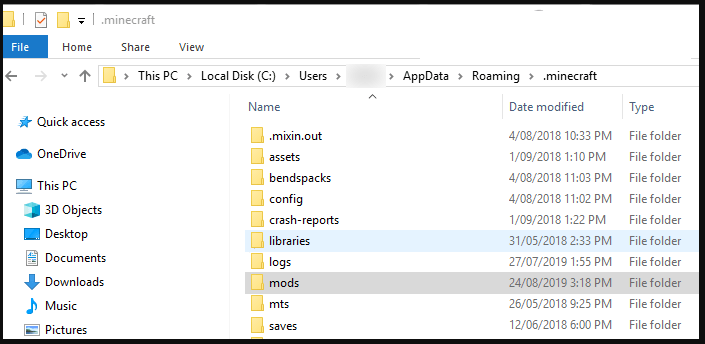
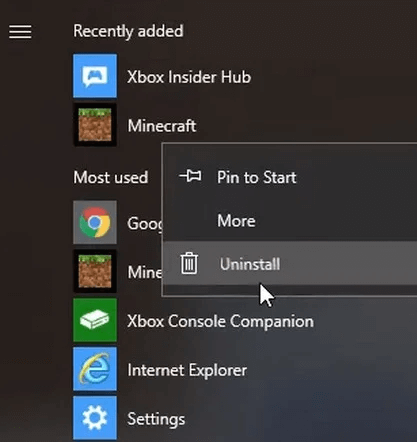
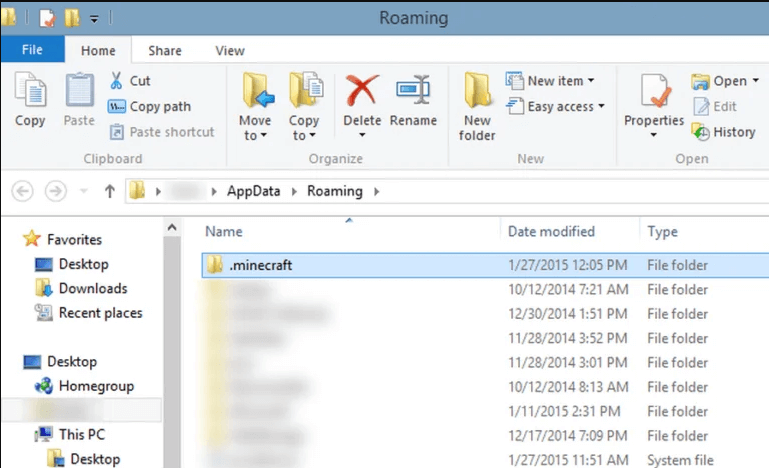
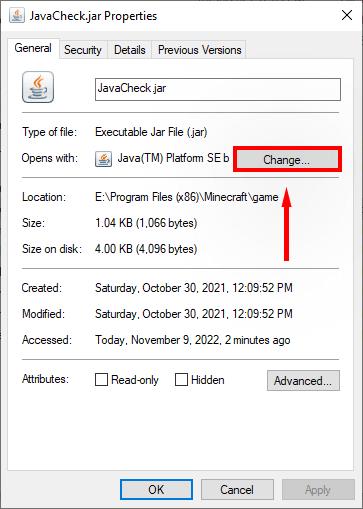
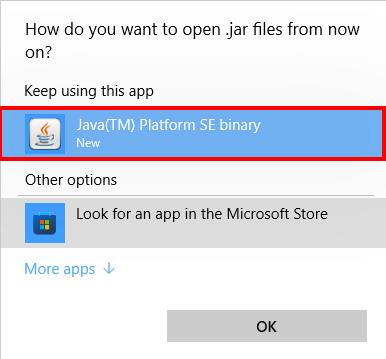
![[100 % ratkaistu] Kuinka korjata Error Printing -viesti Windows 10:ssä? [100 % ratkaistu] Kuinka korjata Error Printing -viesti Windows 10:ssä?](https://img2.luckytemplates.com/resources1/images2/image-9322-0408150406327.png)




![KORJAATTU: Tulostin on virhetilassa [HP, Canon, Epson, Zebra & Brother] KORJAATTU: Tulostin on virhetilassa [HP, Canon, Epson, Zebra & Brother]](https://img2.luckytemplates.com/resources1/images2/image-1874-0408150757336.png)

![Kuinka korjata Xbox-sovellus, joka ei avaudu Windows 10:ssä [PIKAOPAS] Kuinka korjata Xbox-sovellus, joka ei avaudu Windows 10:ssä [PIKAOPAS]](https://img2.luckytemplates.com/resources1/images2/image-7896-0408150400865.png)
